當前位置:首頁 > 幫助中心 > 如何用gho文件做u盤啟動盤?u盤啟動盤制作重裝教程【詳細步驟】
如何用gho文件做u盤啟動盤?u盤啟動盤制作重裝教程【詳細步驟】
如何用gho文件做u盤啟動盤?你可以通過大白菜u盤工具來制作,它所制作出來的u盤啟動盤不僅僅具有相當高的穩定性,而后續重裝系統也經過了大量的優化。如果你曾經為光盤重裝系統而苦惱,那u盤啟動盤必然是你的救星了,簡單易學。下面就來看看u盤啟動盤制作重裝教程詳細步驟。
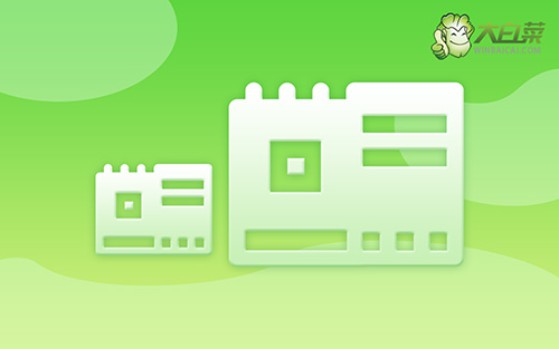
一、u盤重裝系統工具
鏡像版本: Windows 10專業版
工具軟件:大白菜u盤啟動盤制作工具(點擊紅字下載)
二、u盤重裝系統準備
1、在備份數據時,請務必記得將C盤桌面文件備份至其他磁盤,以免在格式化過程中遺失。
2、為了避免系統重裝后出現驅動缺失的問題,請提前準備好所需的電腦驅動程序。
3、如果需要系統鏡像,可前往“MSDN我告訴你”網站下載。該網站提供各種Windows系統版本,來源可信,你可以放心使用。
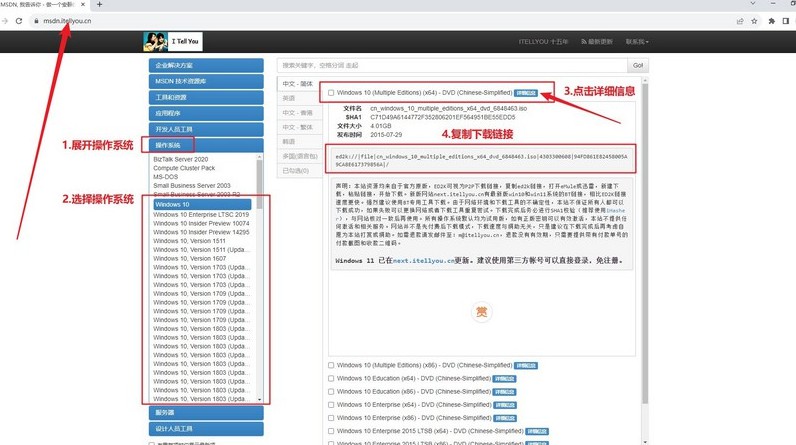
三、u盤重裝系統步驟
準備大白菜U盤:
1、首先,從網絡上下載大白菜U盤啟動盤制作工具,并解壓縮相關文件。
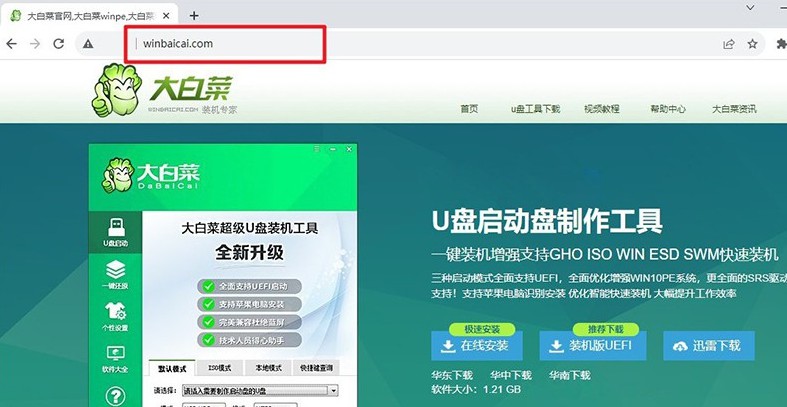
2、接下來,將你的U盤連接到電腦上,如圖所示,制作一個大白菜u盤啟動盤。
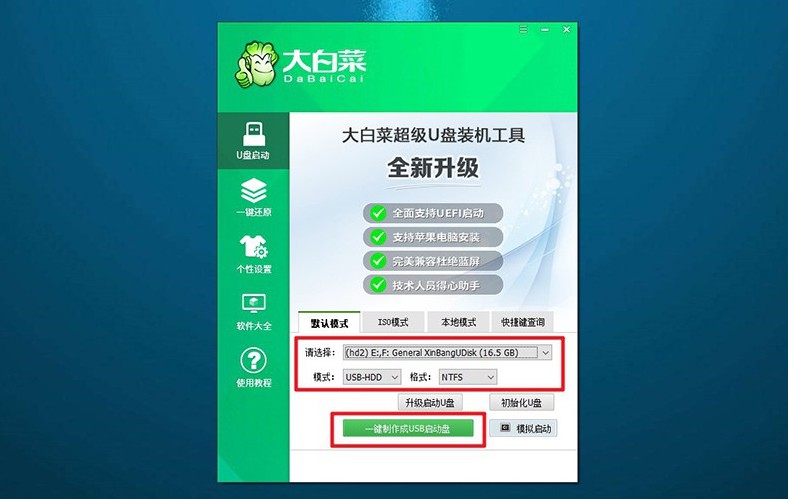
啟動大白菜U盤:
1、你需要查找電腦型號對應的u盤啟動快捷鍵,可以參考對應的快捷鍵表格來找到正確的鍵。
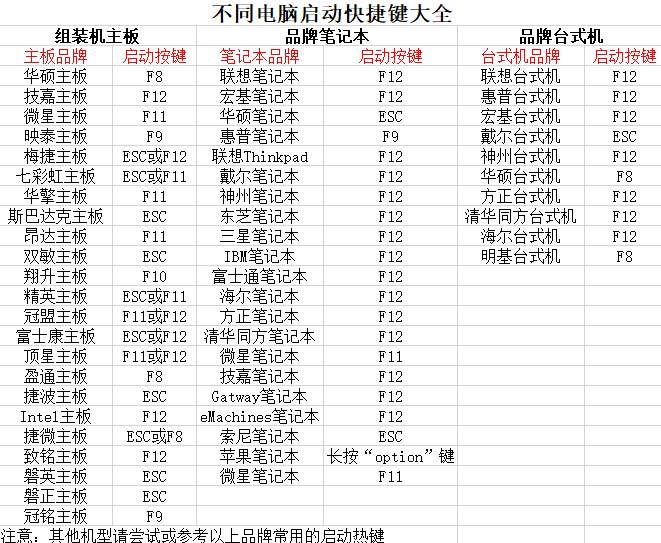
2、將U盤啟動盤連接到電腦上,然后,重新啟動電腦并按下相應的快捷鍵。
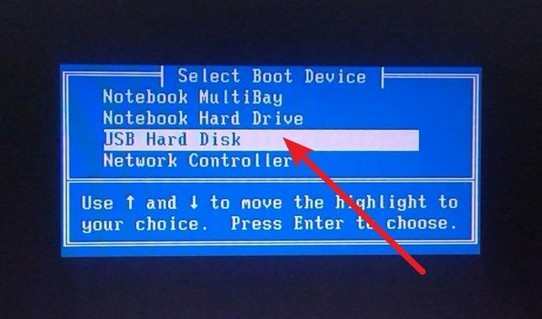
3、這將會讓你電腦進入到啟動項設置界面,在這里,你需要選擇U盤作為啟動選項,然后按下回車鍵。
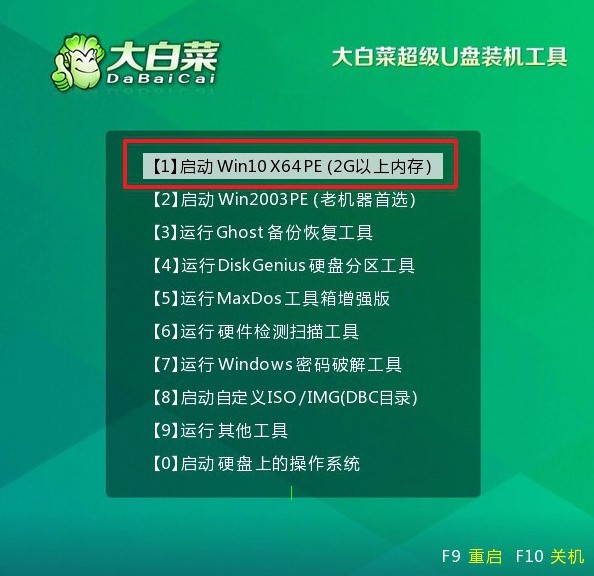
安裝大白菜系統:
1、當你進入到大白菜WinPE桌面后,打開裝機軟件,將系統安裝路徑設定為C盤,然后點擊“執行”按鈕以繼續操作。
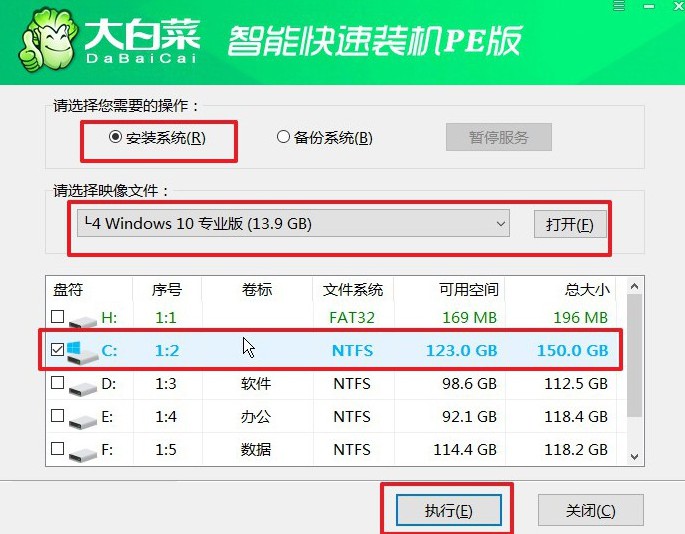
2、接下來,你會看到系統還原界面,直接點擊“是”以繼續進行操作,而不需要進行額外的設置。
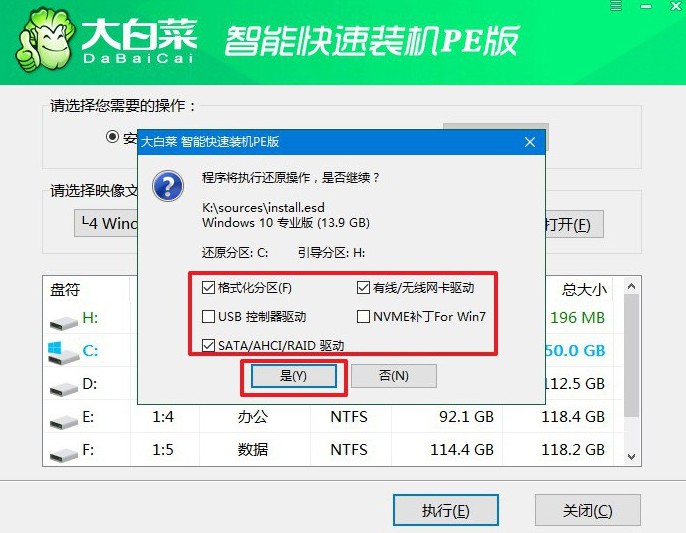
3、在系統安裝部署階段,務必勾選“安裝完成后自動重啟”選項,這將會讓電腦在安裝完成后自動重啟。
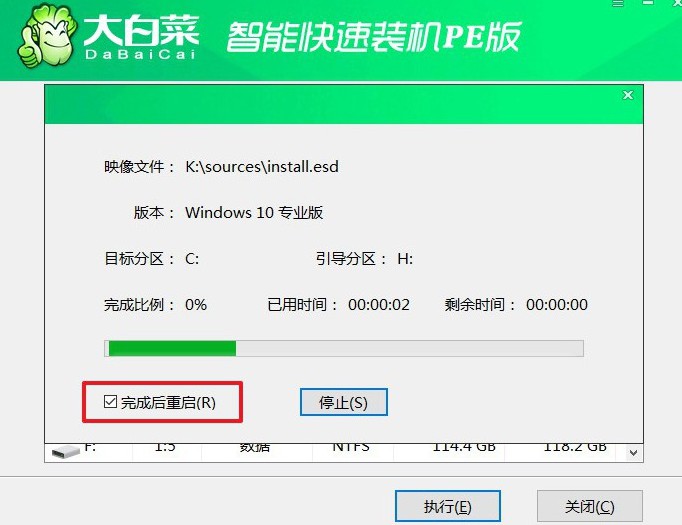
4、最后,耐心等待電腦完成剩余的操作。而電腦第一次重啟時,記得拔出U盤,以免再次進入到WinPE桌面。

四、u盤重裝系統故障
電腦重裝系統過后分辨率調不回來?
缺少顯卡驅動程序:
如果你的計算機沒有正確安裝顯卡驅動程序,操作系統可能無法識別你的顯卡,并且無法正確設置分辨率。安裝正確的顯卡驅動程序:訪問你的顯卡制造商的官方網站,下載并安裝最新的顯卡驅動程序。
錯誤的顯示器驅動程序:
有時候安裝了錯誤的或者不兼容的顯示器驅動程序也會導致無法正確設置分辨率。如果你的顯示器有特定的驅動程序,請確保安裝了最新版本的驅動程序,并且與你的操作系統兼容。
顯示器連接問題:
檢查顯示器是否正確連接到計算機,并且連接的線纜是否完好。如果連接不良,可能會導致無法識別顯示器或者無法正確設置分辨率。
顯示器硬件問題:
有時候顯示器本身存在硬件問題,可能會導致無法正確顯示分辨率。如果可能的話,嘗試連接另一臺顯示器到計算機上,看看是否能夠正常設置分辨率。這可以幫助排除顯示器硬件問題。
好了,現在你知道u盤啟動盤制作重裝教程詳細步驟了吧。U盤啟動盤是現代重裝系統的重要工具,因為它的操作足夠簡單,也不需要使用者掌握很多電腦知識。而且,日常還可以提高系統的速度和穩定性,解決常見的系統故障。

